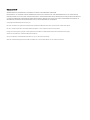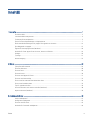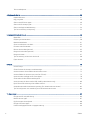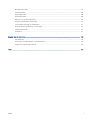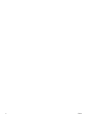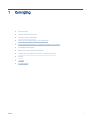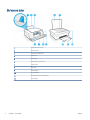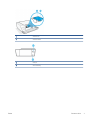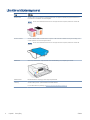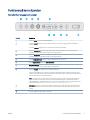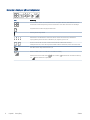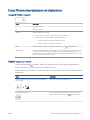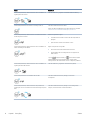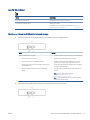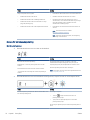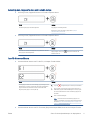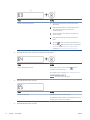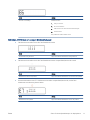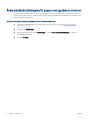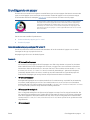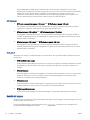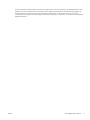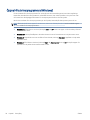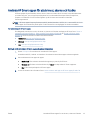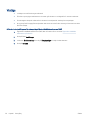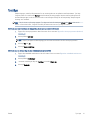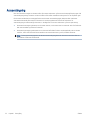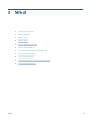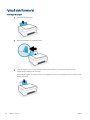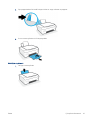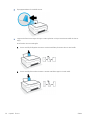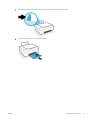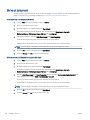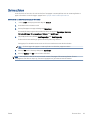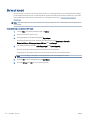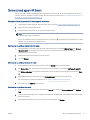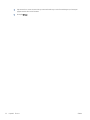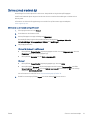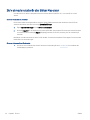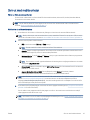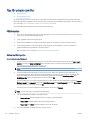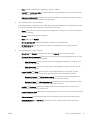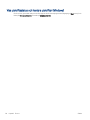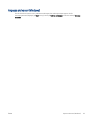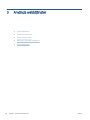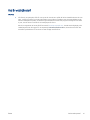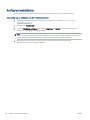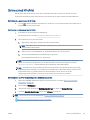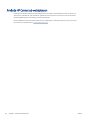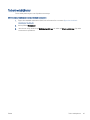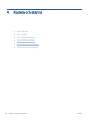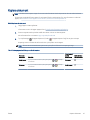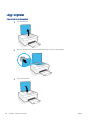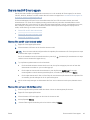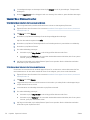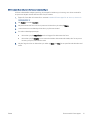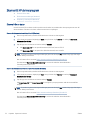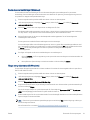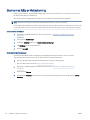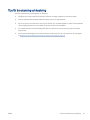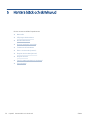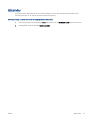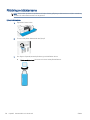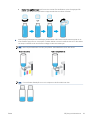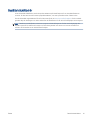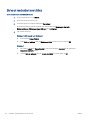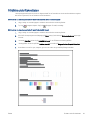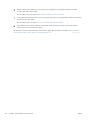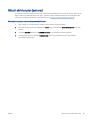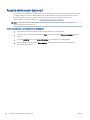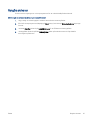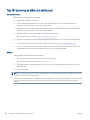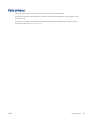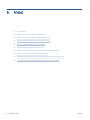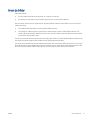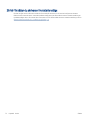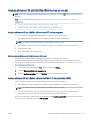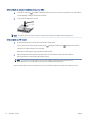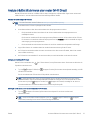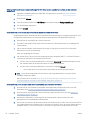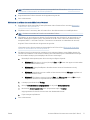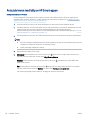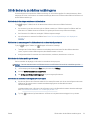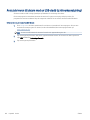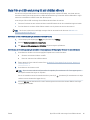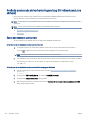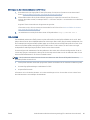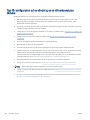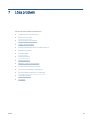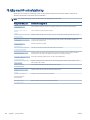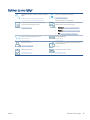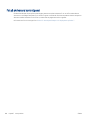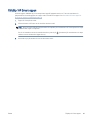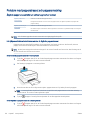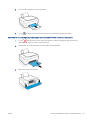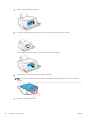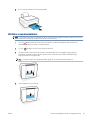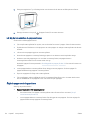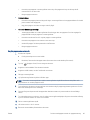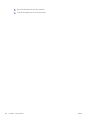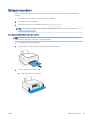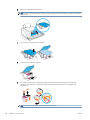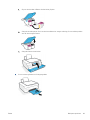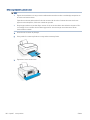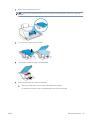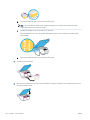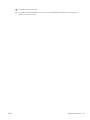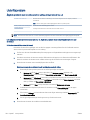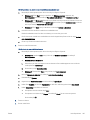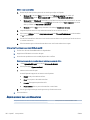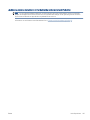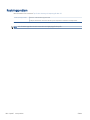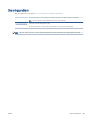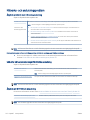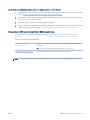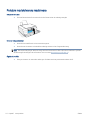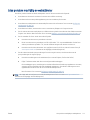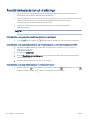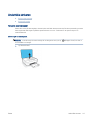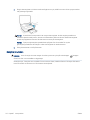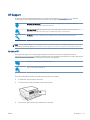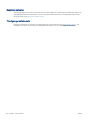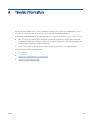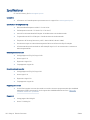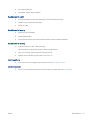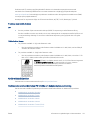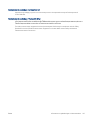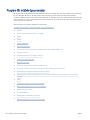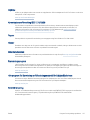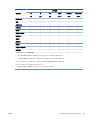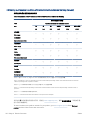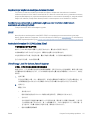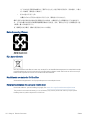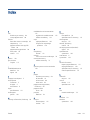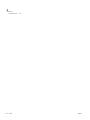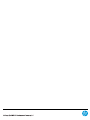Användarhandbok
HP Smart Tank 510 series

Meddelanden från HP
INFORMATIONEN I DET HÄR DOKUMENTET KAN KOMMA ATT ÄNDRAS UTAN FÖREGÅENDE MEDDELANDE.
MED ENSAMRÄTT. DETTA MATERIAL FÅR INTE REPRODUCERAS, ANPASSAS ELLER ÖVERSÄTTAS UTAN FÖREGÅENDE SKRIFTLIGT TILLSTÅND FRÅN HP,
FÖRUTOM VAD SOM ÄR TILLÅTET ENLIGT LAGEN OM UPPHOVSRÄTT. DE ENDA GARANTIERNA FÖR HPS PRODUKTER OCH TJÄNSTER ÄR DE SOM ANGES I DE
UTTRYCKLIGA GARANTIERNA SOM MEDFÖLJER SÅDANA PRODUKTER OCH TJÄNSTER. INGET AV DETTA SKA ANSES UTGÖRA NÅGON EXTRA GARANTI. HP
ANSVARAR INTE FÖR TEKNISKA ELLER REDAKTIONELLA FEL ELLER UTELÄMNANDEN I DETTA DOKUMENT.
© Copyright 2020 HP Development Company, L.P.
Microsoft och Windows är registrerade varumärken eller märkesnamn tillhörande Microsoft Corporation i USA och/eller andra länder.
Mac, OS X, macOS och AirPrint är varumärken tillhörande Apple Inc. som är registrerade i USA och andra länder.
Energy Star och Energy Star-logotypen är USA-registrerade varumärken som tillhör United States Environmental Protection Agency.
Android och Chromebook är varumärken tillhörande Google LLC.
Amazon och Kindle är varumärken tillhörande Amazon.com, Inc. eller dess koncernbolag.
iOS är ett varumärke eller registrerat varumärke som tillhör Cisco i USA och andra länder, och som används under licens.

Innehåll
1 Kom igång .................................................................................................................................................................................................. 1
Skrivarens delar ........................................................................................................................................................................ 2
Lära känna bläcktanksystemet .............................................................................................................................................. 4
Funktioner på kontrollpanelen ............................................................................................................................................... 5
Status för kontrollpanelslampor och displayikoner ............................................................................................................ 7
Ändra standardinställningarna för papper som upptäcks av skrivaren ........................................................................ 14
Grundläggande om papper .................................................................................................................................................. 15
Öppna HPs skrivarprogramvara (Windows) ....................................................................................................................... 18
Använda HP Smart-appen för att skriva ut, skanna och felsöka ................................................................................... 19
Viloläge .................................................................................................................................................................................... 20
Tyst läge .................................................................................................................................................................................. 21
Autoavstängning .................................................................................................................................................................... 22
2 Skriv ut ..................................................................................................................................................................................................... 23
Fylla på utskriftsmaterial ...................................................................................................................................................... 24
Skriva ut dokument ............................................................................................................................................................... 28
Skriva ut foton ........................................................................................................................................................................ 29
Skriva ut kuvert ....................................................................................................................................................................... 30
Skriva ut med appen HP Smart ............................................................................................................................................ 31
Skriva ut med maximal dpi ................................................................................................................................................... 33
Skriv ut med en stationär eller bärbar Mac-dator ............................................................................................................. 34
Skriv ut med mobila enheter ................................................................................................................................................ 35
Tips för lyckade utskrifter ..................................................................................................................................................... 36
Visa utskriftsstatus och hantera utskrifter (Windows) .................................................................................................... 38
Anpassa skrivaren (Windows) .............................................................................................................................................. 39
3 Använda webbtjänster ........................................................................................................................................................................... 40
Vad är webbtjänster? ............................................................................................................................................................. 41
Kongurera webbtjänster ..................................................................................................................................................... 42
Skriva ut med HP ePrint ........................................................................................................................................................ 43
Använda HP Connected-webbplatsen ................................................................................................................................ 44
SVWW iii

Ta bort webbtjänster ............................................................................................................................................................. 45
4 Kopiera och skanna ................................................................................................................................................................................ 46
Kopiera dokument ................................................................................................................................................................. 47
Lägg i originalet ...................................................................................................................................................................... 48
Skanna med HP Smart-appen ............................................................................................................................................. 49
Skanna till HP skrivarprogram ............................................................................................................................................. 52
Skanna med hjälp av Webbskanning .................................................................................................................................. 54
Tips för bra skanning och kopiering .................................................................................................................................... 55
5 Hantera bläck och skrivhuvud .............................................................................................................................................................. 56
Bläcknivåer .............................................................................................................................................................................. 57
Påfyllning av bläcktankarna ................................................................................................................................................. 58
Beställa bläcktillbehör ........................................................................................................................................................... 61
Skriva ut med enbart svart bläck ......................................................................................................................................... 62
Förbättra utskriftskvaliteten ................................................................................................................................................ 63
Rikta in skrivhuvuden (patroner) ......................................................................................................................................... 65
Rengöra skrivhuvuden (patroner) ....................................................................................................................................... 66
Rengöra skrivaren .................................................................................................................................................................. 67
Tips för hantering av bläck och skrivhuvud ....................................................................................................................... 68
Flytta skrivaren ....................................................................................................................................................................... 69
6 Anslut ....................................................................................................................................................................................................... 70
Innan du börjar ....................................................................................................................................................................... 71
Så här försätter du skrivaren i installationsläge ............................................................................................................... 72
Ansluta skrivaren till ett trådlöst nätverk med en router ................................................................................................ 73
Ansluta trådlöst till skrivaren utan router (Wi-Fi Direct) .................................................................................................. 75
Anslut skrivaren med hjälp av HP Smart-appen ............................................................................................................... 78
Så här ändrar du de trådlösa inställningarna .................................................................................................................... 79
Anslut skrivaren till datorn med en USB-sladd (ej nätverksanslutning) ....................................................................... 80
Byta från en USB-anslutning till ett trådlöst nätverk ....................................................................................................... 81
Använda avancerade skrivarhanteringsverktyg (för nätverksanslutna skrivare) ........................................................ 82
Tips för konguration och användning av en nätverksansluten skrivare ..................................................................... 84
7 Lösa problem .......................................................................................................................................................................................... 85
Få hjälp med HP-onlinefelsökning ...................................................................................................................................... 86
Behöver du mer hjälp? .......................................................................................................................................................... 87
Fel på skrivarens kontrollpanel ............................................................................................................................................ 88
Få hjälp i HP Smart-appen .................................................................................................................................................... 89
Problem med papperstrassel och pappersmatning ......................................................................................................... 90
iv SVWW

Bläckpatronsproblem ............................................................................................................................................................ 97
Utskriftsproblem .................................................................................................................................................................. 104
Kopieringsproblem .............................................................................................................................................................. 108
Skanningsproblem ............................................................................................................................................................... 109
Nätverks- och anslutningsproblem .................................................................................................................................. 110
Problem med skrivarens maskinvara ............................................................................................................................... 112
Lösa problem med hjälp av webbtjänster ....................................................................................................................... 113
Återställ fabriksstandarder och -inställningar ................................................................................................................ 114
Underhålla skrivaren ........................................................................................................................................................... 115
HP Support ............................................................................................................................................................................ 117
Bilaga A Teknisk information ................................................................................................................................................................. 119
Specikationer ...................................................................................................................................................................... 120
Information om gällande lagar och bestämmelser ....................................................................................................... 122
Program för miljövänliga produkter ................................................................................................................................. 126
Index ........................................................................................................................................................................................................... 133
SVWW v

vi SVWW

1 Kom igång
●
Skrivarens delar
●
Lära känna bläcktanksystemet
●
Funktioner på kontrollpanelen
●
Status för kontrollpanelslampor och displayikoner
●
Ändra standardinställningarna för papper som upptäcks av skrivaren
●
Grundläggande om papper
●
Öppna HPs skrivarprogramvara (Windows)
●
Använda HP Smart-appen för att skriva ut, skanna och felsöka
●
Viloläge
●
Tyst läge
●
Autoavstängning
SVWW 1

Skrivarens delar
1 Pappersledare för bredd
2 Inmatningsfack
3 Skydd för inmatningsfack
4 Skannerlock
5 Skannerglas
6 Åtkomstlucka för skrivhuvud
7 Främre lucka
8 Bläcktank
9 Bläcktankshatt
10 Utmatningsfack
11 Förlängningsdel för utmatningsfack
12 Kontrollpanel
2 Kapitel 1 Kom igång SVWW

13 Skrivhuvuden
14 Skrivhuvudshake
15 USB-port
16 Strömanslutning
SVWW Skrivarens delar 3

Lära känna bläcktanksystemet
Term Denition
Skrivhuvuden Skrivhuvudena är komponenterna i utskriftsmekanismen som applicerar bläcket på papperet. Det nns två
huvuden: ett för svart bläck och ett för färgbläck.
VIKTIGT: När du väl har förberett skrivaren ska du inte öppna skrivhuvudsspärren, ifall du inte ombeds att
göra det.
Skrivhuvudshake Skrivhuvudhaken håller fast skrivhuvudena i vagnen. Se till att skrivhuvudhaken har stängts ordentligt, för att
undvika problem som att skrivarvagnen fastnar.
VIKTIGT: När du väl har förberett skrivaren ska du inte öppna skrivhuvudsspärren, ifall du inte ombeds att
göra det.
Bläcktankar Det nns fyra bläcktankar. Varje bläcktank har en individuell färg: cyan, magenta, gul och svart.
Bläcktankshatt Bläcktankshatten är den plugg som förseglar varje bläcktank.
Justering Skrivhuvudena justeras i syfte att förbättra utskriftskvaliteten.
För mer information om justering, se Ikonen för skrivhuvudsjustering på sidan 10.
4 Kapitel 1 Kom igång SVWW

Funktioner på kontrollpanelen
Översikt över knappar och lampor
Funktion Beskrivning
1 Knappen Avbryt: Avbryter den aktuella åtgärden.
2 Knappen Fortsätt: Återupptar ett jobb efter ett avbrott (t.ex. efter att du fyllt på papper eller åtgärdat
papperstrassel).
Lampa för fortsatt utskrift: Anger om skrivaren är i ett varnings- eller felläge.
3 Knappen Kopiera i färg: Startar en färgkopiering. Håll knappen intryckt för att öka nummerräknaren.
Kopieringen startar två sekunder efter den sista knapptryckningen.
4 Knappen Kopiera i s/v: Startar ett svartvitt kopieringsjobb. Håll knappen intryckt för att öka nummerräknaren.
Kopieringen startar två sekunder efter den sista knapptryckningen.
5 Lampan Bläck/skrivhuvud: Indikerar problem med bläcktank eller skrivhuvud.
6 Ikonen Färgskrivhuvud och ikonen Svart skrivhuvud.
7 Kontrollpanelskärm: Anger antal kopior, pappersrelaterade problem, problem med skrivhuvud, problem med
bläcktank, Wi-Fi Direct-status, trådlös status och signalstyrka.
8 Knappen Trådlöst: Slår på eller stänger av trådlösa funktioner.
Lampa för trådlöst: Anger om skrivaren är ansluten till ett trådlöst nätverk. En blinkande Trådlöst-lampa
indikerar att skrivaren inte är ansluten eller försöker ansluta till ett nätverk. Under kongurationen indikerar
den även att skrivaren är i kongurationsläget.
OBS! Om det har gått mer än två timmar sedan du först satte på skrivaren och du inte har kongurerat
skrivaren trådlöst kan du försätta skrivaren i nätverksinstallationsläge genom att återställa skrivarens
nätverksinställningar. Installationsläget varar i två timmar. Mer information om hur du återställa skrivarens
nätverksinställningar nns i Återställ fabriksstandarder och -inställningar på sidan 114.
9 Information-knappen: Tryck på den här knappen för att skriva ut en informationssida. Informationssidan
innehåller information om skrivaren, skrivarens e-postadress,Wi-Fi Direct, nätverksanslutning och mobil
utskrift.
10 Strömknapp: Startar eller stänger av skrivaren.
SVWW Funktioner på kontrollpanelen 5

Ikonerna i displayen på kontrollpanelen
Ikon Beskrivning
Nummerräknare-ikonen: Visar nummerräknaren när du kopierar dokument, växlar till bokstaven A när
skrivaren utför skrivhuvudsjustering samt visar bokstaven E och en sira när skrivaren är i ett felläge.
Pappersfel-ikonen: Indikerar ett pappersrelaterat fel.
Avisering-ikonen: Anger ett fel.
CMYK-ikonerna och bläckikonerna används för att visa statusen för skrivarens fyra bläcktankar.
Varje uppsättning ikoner motsvarar en bläcktank: cyan, magenta, gul och svart.
Skrivhuvud-ikoner: När den vänstra skrivhuvudikonen blinkar indikerar detta ett fel på
trefärgsskrivhuvudet, och när den högra ikonen blinkar indikerar detta ett fel på det svarta skrivhuvudet.
Wi-Fi Direct-ikonen: Anger att Wi-Fi Direct är på.
Ikoner för trådlös status: Visar statusen för en trådlös anslutning.
Det nns tre ikoner för trådlös status: (ikonen Trådlöst), (ikonen Indikator för trådlös anslutning)
och (ikonen Indikator för signalstyrka)
6 Kapitel 1 Kom igång SVWW

Status för kontrollpanelslampor och displayikoner
Lampa för Ström-knappen
Status Beskrivning
På Skrivaren är påslagen.
Av Skrivaren är avstängd.
Nedtonad Indikerar att skrivaren är i viloläge.
● Skrivaren går automatiskt in i viloläge efter fem minuters inaktivitet.
● Skrivaren stängs av automatiskt efter 2 timmar av inaktivitet om:
– Skrivaren inte är ansluten till andra enheter via USB och
– Trådlös, Wi-Fi Direct, och Bluetooth är avstängda.
Blinkar
Skrivaren bearbetar ett jobb. Om du vill avbryta jobbet trycker du på (knappen Avbryt).
Blinkar snabbt Om skrivhuvudets åtkomstlucka är öppen stänger du den. Om skrivhuvudets åtkomstlucka är stängd
och lampan blinkar snabbt är skrivaren i ett felläge som du kan åtgärda genom att följa datorns
meddelanden på skärmen. Om det inte visas några meddelanden på skärmen kan du försöka generera
ett genom att försöka skriva ut ett dokument.
Trådlöst-lampa och -ikoner
Trådlöst-lampan bredvid (knappen Trådlöst) och statusikonerna för trådlöst på kontrollpanelskärmen
arbetar tillsammans för att indikera status på en trådlös anslutning.
Lampan Trådlöst och statusikonerna Trådlöst tänds först efter att justeringen har slutförts under den inledande
installationen.
Status Beskrivning
Trådlöst-lampan, Trådlöst-ikonen och Indikator för signalstyrka-
ikonen är aktiva.
Skrivaren är ansluten till ett trådlöst nätverk.
Trådlöst-lampan är inaktiv. Skrivarens trådlösa funktion är inaktiv. Du aktiverar skrivarens
trådlösa funktion genom att trycka på (knappen Trådlöst).
SVWW Status för kontrollpanelslampor och displayikoner 7

Status Beskrivning
Trådlöst-lampan blinkar, Trådlöst-ikonen är aktiv och Indikator för
signalstyrka-ikonen snurrar.
Skrivaren benner sig i läget för automatisk trådlös anslutning.
Trådlöst-lampan blinkar i tre sekunder och stängs sedan av. Skrivarens trådlösa funktion är inaktiv.
Ändra de trådlösa inställningarna. Mer information nns i avsnittet
Så här ändrar du de trådlösa inställningarna på sidan 79.
Trådlöst-lampan blinkar, Trådlöst-ikonen och Indikator för trådlös
anslutning-ikonen är aktiva.
Det nns ingen trådlös signal.
● Kontrollera att den trådlösa routern eller åtkomstpunkten är
påslagen.
● Flytta skrivaren närmare den trådlösa routern.
Trådlöst-lampan blinkar, Trådlöst-ikonen är aktiv och Indikator för
trådlös anslutning-ikonen blinkar.
Något av följande kan ha uppstått.
● Skrivaren kan inte ansluta till ett trådlöst nätverk.
● Ett fel inträar eller en överlappande session upptäcks när
WPS används.
Tryck på (knappen Trådlöst) och (Information-knappen)
tillsammans för att köra det trådlösa testet. Granska sedan
testrapporten för att få information om hur du åtgärdar problemet.
Trådlöst-lampan blinkar, Trådlöst-ikonen är aktiv och Indikator för
signalstyrka blinkar tillsammans.
Skrivaren benner sig i läget Wi-Fi Protected Setup (WPS).
Trådlöst-lampan blinkar och Trådlöst-ikonen är aktiv. Skrivarens trådlösa funktion är påslagen, men har inte
kongurerats.
Trådlöst-lampan blinkar, Trådlöst-ikonen är aktiv, Indikator för
signalstyrka snurrar och Indikator för trådlös anslutning-lampan är
aktiv.
Skrivarens trådlösa funktion är påslagen och har kongurerats
tidigare, skrivaren försöker ansluta till nätverket.
8 Kapitel 1 Kom igång SVWW

Ikon för Wi-Fi Direct
Status Beskrivning
Ikonen för Wi-Fi Direct är på. Wi-Fi Direct är aktiv och klar att användas.
Ikonen för Wi-Fi Direct är släckt. Wi-Fi Direct är inaktiv.
Information om hur du aktiverar funktionen nns i Aktivera och
inaktivera Wi-Fi Direct på sidan 75.
Skrivhuvud-ikoner och Bläck/skrivhuvud-lampa
● Avisering-ikonen, en av Skrivhuvud-ikonerna och Bläck/skrivhuvud-lampan blinkar.
Orsak Lösning
Något av följande kan ha uppstått.
– Motsvarande skrivhuvud saknas.
– Motsvarande skrivhuvud är felaktigt installerat.
– Motsvarande skrivhuvud har fortfarande en orange plugg
eller plasttejp på sig.
– Det motsvarande skrivhuvudet är inkompatibelt eller
skadat.
– Kontrollera att båda skrivhuvudena är korrekt installerade.
– Installera eventuellt skrivhuvuden som saknas.
– Om båda skrivhuvudena har installerats tar du bort det
skrivhuvud som anges. Se till att det inte sitter någon
orange plugg eller plasttejp på skrivhuvudet och installera
det sedan ordentligt på nytt.
– Kontrollera att du använder rätt HP-skrivhuvuden för din
skrivare.
OBS! Mer information nns i avsnittet
Bläckpatronsproblem på sidan 97.
OBS! Öppna inte skrivhuvudsspärren, såvida ingenting
annat anges i instruktionerna.
● Avisering-ikonen, båda Skrivhuvud-ikoner och Bläck/skrivhuvud-lampan blinkar.
SVWW Status för kontrollpanelslampor och displayikoner 9

Orsak Lösning
Något av följande kan ha uppstått.
– Ett eller båda skrivhuvuden saknas.
– Ett eller båda skrivhuvuden är felaktigt installerade.
– Ett eller båda skrivhuvuden har fortfarande en orange
plugg eller plasttejp på sig.
– Ett eller båda skrivhuvuden är inkompatibla eller skadade.
– Kontrollera att båda skrivhuvudena är korrekt installerade.
– Installera eventuella skrivhuvuden som saknas.
– Om båda skrivhuvudena har installerats tar du bort
skrivhuvudena, och ser till att det inte sitter någon orange
plugg eller plasttejp på dem. Installera det sedan
skrivhuvudena ordentligt på nytt.
– Kontrollera att du använder rätt HP-skrivhuvuden för din
skrivare.
OBS! Mer information nns i avsnittet
Bläckpatronsproblem på sidan 97.
OBS! Öppna inte skrivhuvudsspärren, såvida ingenting
annat anges i instruktionerna.
Ikonen för skrivhuvudsjustering
Ikon för justeringsstatus
● Nummerräknarikonen visar ett A eller ett blinkande A.
Orsak Lösning
Skrivaren utför skrivhuvudsjustering.
Ett blinkande ”A” visas när justeringssidan skrivs ut eller
skannas.
Det slutar blinka när sidan har skrivits ut eller skannats.
”A” försvinner efter skanningen när skrivhuvudsjustering är
slutförd.
När justeringssidan har skrivits ut placerar du den med
utskriftssidan nedåt på skannerglaset och trycker på en av
kopieringsknapparna på kontrollpanelen för att skanna sidan.
Skrivhuvudsjusteringen är klar efter skanningen.
OBS! Information om hur du laddar ett originaldokument nns
i Lägg i originalet på sidan 48.
● Nummerräknarikonen visar ett blinkande A. Aviseringsikonen, lampan Fortsätt och strömlampan blinkar.
Orsak Lösning
Skrivhuvudsjustering misslyckades. Det här inträar efter att du
har skannat justeringssidan.
Pröva något av följande:
– Tryck på (knappen Fortsätt) för att skriva ut
justeringssidan på nytt.
– Tryck på en av kopieringsknapparna för att skanna
justeringssidan på nytt.
Om du inte gör någonting avbryts skrivhuvudsjustering efter en
stund.
10 Kapitel 1 Kom igång SVWW

Avisering-ikon, Pappersfel-ikon och Fortsätt-lampa
● Avisering-ikonen, Pappersfel-ikonen och Fortsätt-lampan är aktiva.
Orsak Lösning
Det nns inget papper i inmatningsfacket. Lägg papper i inmatningsfacket.
Information om hur du lägger i papper nns i Fylla på
utskriftsmaterial på sidan 24.
● Avisering-ikonen, Pappersfel-ikonen och Fortsätt-lampan är aktiva.
Orsak Lösning
Skrivaren tar emot ett utskriftsjobb och upptäcker att det inte
nns papper i inmatningsfacket.
Fyll på papper och tryck på (knappen Fortsätt) för att
fortsätta skriva ut.
Ikon för Nummerräknare
● Nummerräknare-Ikonen visar E1 eller E2, och lampan Fortsätt blinkar.
Orsak Lösning
Felaktig pappersbredd (E1) eller felaktig papperslängd (E2) har
inträat. När du skriver ut upptäcker skrivaren att utskriftens
pappersstorlek inte stämmer överens med bredden eller
längden på det papper som har fyllts på.
1. Tryck på (knappen Avbryt) för att avbryta utskriften.
2. Lägg i papper av den storlek som sidan du vill skriva ut,
eller ändra pappersstorleksinställningarna i ditt program
så att de överensstämmer med storleken på pappret du
använder.
3. Skriv ut dokumentet igen.
TIPS: Du kan ändra standardstorlek på papper som
upptäcks automatiskt av skrivaren. Mer information nns i
avsnittet Ändra standardinställningarna för papper som
upptäcks av skrivaren på sidan 14.
● Nummerräknare-ikonen visar E3. På samma gång blinkar lampan Bläck/skrivhuvud och lampan Fortsätt.
SVWW Status för kontrollpanelslampor och displayikoner 11

Orsak Lösning
Vagnen inuti skrivaren har fastnat. 1. Öppna den främre luckan och sedan skrivhuvudenas
åtkomstlucka.
2. Se till att skrivhuvudhaken är ordentligt stängd och att
skrivarvagnen inte är blockerad. Öppna inte
skrivhuvudsspärren.
3. Ta bort papper eller andra objekt som har fastnat och
blockerar vagnen.
4. Stäng skrivhuvudenas åtkomstlucka och den främre
luckan.
5. Tryck på (knappen Fortsätt) för att fortsätta skriva ut,
eller tryck på
(knappen Avbryt). Mer information nns
i Problem med papperstrassel och pappersmatning
på sidan 90.
● Nummerräknare-ikonen visar E4 och lampan Fortsätt blinkar.
Orsak Lösning
Det har uppstått papperstrassel.
Rensa papperstrasslet och tryck sedan på (knappen
Fortsätt) för att fortsätta skriva ut.
Mer information nns i avsnittet Problem med papperstrassel
och pappersmatning på sidan 90.
VIKTIGT: Öppna inte skrivhuvudsspärren.
● Nummerräknare-ikonen visar E5.
Orsak Lösning
Skannern fungerar inte. Stäng skrivaren och slå sedan på den igen.
Om problemet kvarstår kontaktar du HP. Det går att skriva ut på
skrivaren även om inte skannern fungerar.
● Nummerräknare-ikonen visar E6.
12 Kapitel 1 Kom igång SVWW

Orsak Lösning
Skrivaren är i ett felläge. Återställ skrivaren.
1. Stäng av skrivaren.
2. Dra ur strömsladden.
3. Vänta en minut och anslut sedan strömsladden igen.
4. Starta skrivaren.
Om problemet kvarstår kontaktar du HP.
Bläckikon, CMYK-ikon och lampan Bläck/skrivhuvud
● CMYK-ikonerna är tända och en eller era Bläckikoner blinkar.
Orsak Lösning
En bläcktank har låg bläcknivå. Fyll på den indikerade bläcktanken med låg bläcknivå.
● CMYK-ikonerna är tända och en eller era Bläckikoner blinkar. Lampan Bläck/skrivhuvud är tänd.
Orsak Lösning
Bläcktanken har nästan slut på bläck. Fyll på den indikerade bläcktanken som nästan har slut på bläck.
● Nummerräknarikonen visar E7. CMYK-ikonerna är tända. Lampan Bläck/skrivhuvud, en eller era
bläckikoner samt Avisering-ikonen blinkar.
Orsak Lösning
Bläcktanken har slut på bläck. Fyll på den indikerade bläcktanken som har slut på bläck.
SVWW Status för kontrollpanelslampor och displayikoner 13

Ändra standardinställningarna för papper som upptäcks av skrivaren
Skrivaren kan automatiskt upptäcka om inmatningsfacket är påfyllt med papper och om det papper som nns i
skrivaren har en stor, liten eller medelstor bredd. Du kan ändra standardstorlek på papper (stort, medelstort och
litet) som upptäcks av skrivaren.
Så här ändrar du standardpappersinställningar från den inbäddade webbservern
1. Öppna den inbäddade webbservern (EWS). Mer information nns i avsnittet Öppna den inbäddade
webbservern på sidan 82.
2. Klicka på iken Inställningar.
3. I den vänstra menyn klickar du på Inställningar och sedan Fack- och pappershantering. Gör sedan de
nödvändiga ändringarna.
4. Klicka på Verkställ.
14 Kapitel 1 Kom igång SVWW
Sidan laddas ...
Sidan laddas ...
Sidan laddas ...
Sidan laddas ...
Sidan laddas ...
Sidan laddas ...
Sidan laddas ...
Sidan laddas ...
Sidan laddas ...
Sidan laddas ...
Sidan laddas ...
Sidan laddas ...
Sidan laddas ...
Sidan laddas ...
Sidan laddas ...
Sidan laddas ...
Sidan laddas ...
Sidan laddas ...
Sidan laddas ...
Sidan laddas ...
Sidan laddas ...
Sidan laddas ...
Sidan laddas ...
Sidan laddas ...
Sidan laddas ...
Sidan laddas ...
Sidan laddas ...
Sidan laddas ...
Sidan laddas ...
Sidan laddas ...
Sidan laddas ...
Sidan laddas ...
Sidan laddas ...
Sidan laddas ...
Sidan laddas ...
Sidan laddas ...
Sidan laddas ...
Sidan laddas ...
Sidan laddas ...
Sidan laddas ...
Sidan laddas ...
Sidan laddas ...
Sidan laddas ...
Sidan laddas ...
Sidan laddas ...
Sidan laddas ...
Sidan laddas ...
Sidan laddas ...
Sidan laddas ...
Sidan laddas ...
Sidan laddas ...
Sidan laddas ...
Sidan laddas ...
Sidan laddas ...
Sidan laddas ...
Sidan laddas ...
Sidan laddas ...
Sidan laddas ...
Sidan laddas ...
Sidan laddas ...
Sidan laddas ...
Sidan laddas ...
Sidan laddas ...
Sidan laddas ...
Sidan laddas ...
Sidan laddas ...
Sidan laddas ...
Sidan laddas ...
Sidan laddas ...
Sidan laddas ...
Sidan laddas ...
Sidan laddas ...
Sidan laddas ...
Sidan laddas ...
Sidan laddas ...
Sidan laddas ...
Sidan laddas ...
Sidan laddas ...
Sidan laddas ...
Sidan laddas ...
Sidan laddas ...
Sidan laddas ...
Sidan laddas ...
Sidan laddas ...
Sidan laddas ...
Sidan laddas ...
Sidan laddas ...
Sidan laddas ...
Sidan laddas ...
Sidan laddas ...
Sidan laddas ...
Sidan laddas ...
Sidan laddas ...
Sidan laddas ...
Sidan laddas ...
Sidan laddas ...
Sidan laddas ...
Sidan laddas ...
Sidan laddas ...
Sidan laddas ...
Sidan laddas ...
Sidan laddas ...
Sidan laddas ...
Sidan laddas ...
Sidan laddas ...
Sidan laddas ...
Sidan laddas ...
Sidan laddas ...
Sidan laddas ...
Sidan laddas ...
Sidan laddas ...
Sidan laddas ...
Sidan laddas ...
Sidan laddas ...
Sidan laddas ...
Sidan laddas ...
Sidan laddas ...
Sidan laddas ...
Sidan laddas ...
Sidan laddas ...
Sidan laddas ...
-
 1
1
-
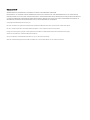 2
2
-
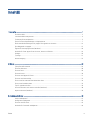 3
3
-
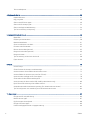 4
4
-
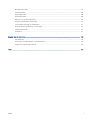 5
5
-
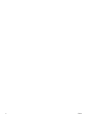 6
6
-
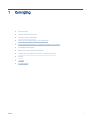 7
7
-
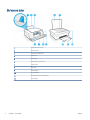 8
8
-
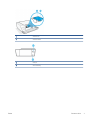 9
9
-
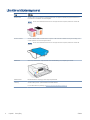 10
10
-
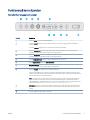 11
11
-
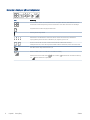 12
12
-
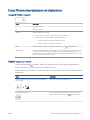 13
13
-
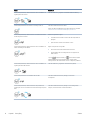 14
14
-
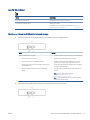 15
15
-
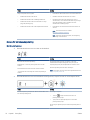 16
16
-
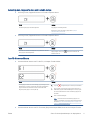 17
17
-
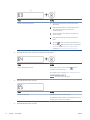 18
18
-
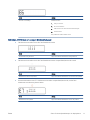 19
19
-
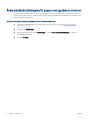 20
20
-
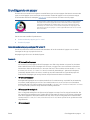 21
21
-
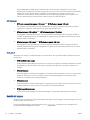 22
22
-
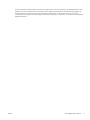 23
23
-
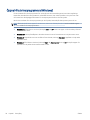 24
24
-
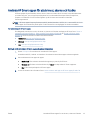 25
25
-
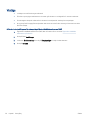 26
26
-
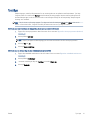 27
27
-
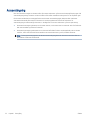 28
28
-
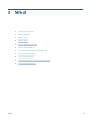 29
29
-
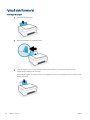 30
30
-
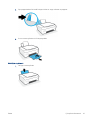 31
31
-
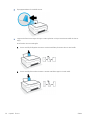 32
32
-
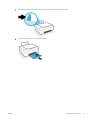 33
33
-
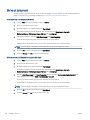 34
34
-
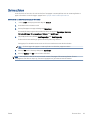 35
35
-
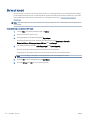 36
36
-
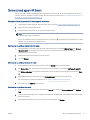 37
37
-
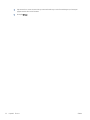 38
38
-
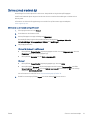 39
39
-
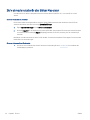 40
40
-
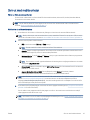 41
41
-
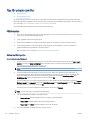 42
42
-
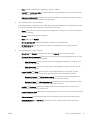 43
43
-
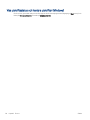 44
44
-
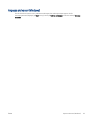 45
45
-
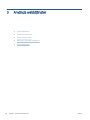 46
46
-
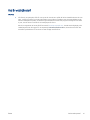 47
47
-
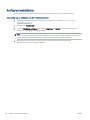 48
48
-
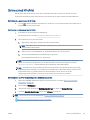 49
49
-
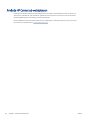 50
50
-
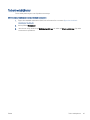 51
51
-
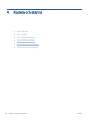 52
52
-
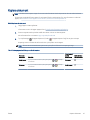 53
53
-
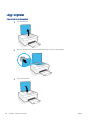 54
54
-
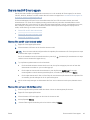 55
55
-
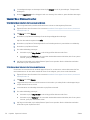 56
56
-
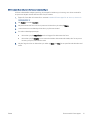 57
57
-
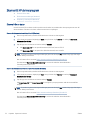 58
58
-
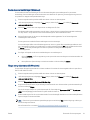 59
59
-
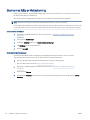 60
60
-
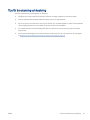 61
61
-
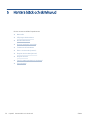 62
62
-
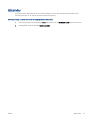 63
63
-
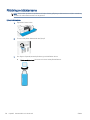 64
64
-
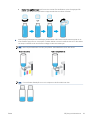 65
65
-
 66
66
-
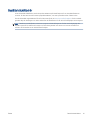 67
67
-
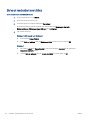 68
68
-
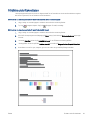 69
69
-
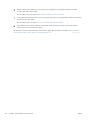 70
70
-
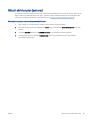 71
71
-
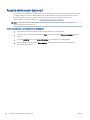 72
72
-
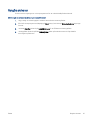 73
73
-
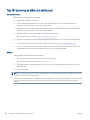 74
74
-
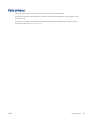 75
75
-
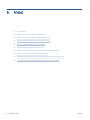 76
76
-
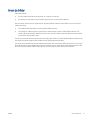 77
77
-
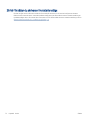 78
78
-
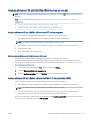 79
79
-
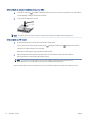 80
80
-
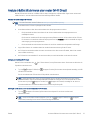 81
81
-
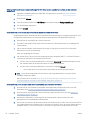 82
82
-
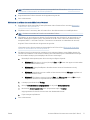 83
83
-
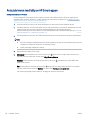 84
84
-
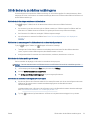 85
85
-
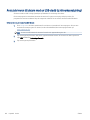 86
86
-
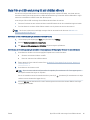 87
87
-
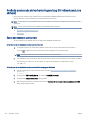 88
88
-
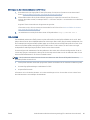 89
89
-
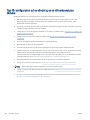 90
90
-
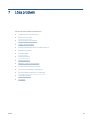 91
91
-
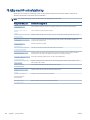 92
92
-
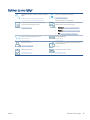 93
93
-
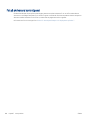 94
94
-
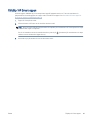 95
95
-
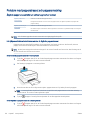 96
96
-
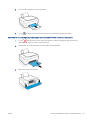 97
97
-
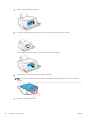 98
98
-
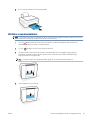 99
99
-
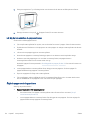 100
100
-
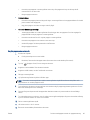 101
101
-
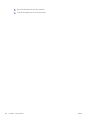 102
102
-
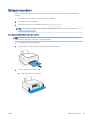 103
103
-
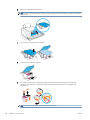 104
104
-
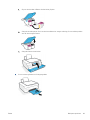 105
105
-
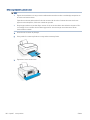 106
106
-
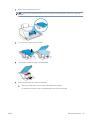 107
107
-
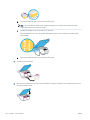 108
108
-
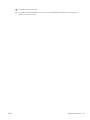 109
109
-
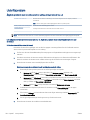 110
110
-
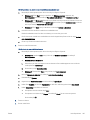 111
111
-
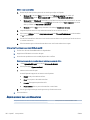 112
112
-
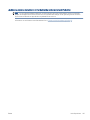 113
113
-
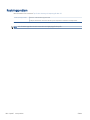 114
114
-
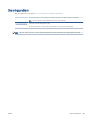 115
115
-
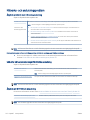 116
116
-
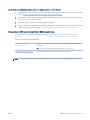 117
117
-
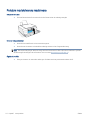 118
118
-
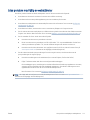 119
119
-
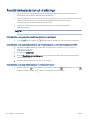 120
120
-
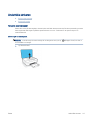 121
121
-
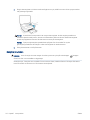 122
122
-
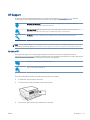 123
123
-
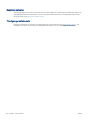 124
124
-
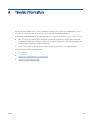 125
125
-
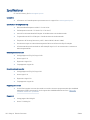 126
126
-
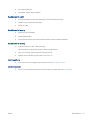 127
127
-
 128
128
-
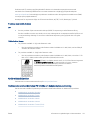 129
129
-
 130
130
-
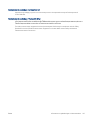 131
131
-
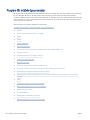 132
132
-
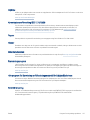 133
133
-
 134
134
-
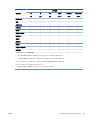 135
135
-
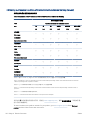 136
136
-
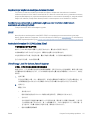 137
137
-
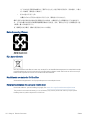 138
138
-
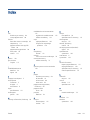 139
139
-
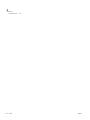 140
140
-
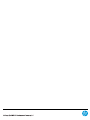 141
141
HP Smart Tank 518 Wireless All-in-One Användarmanual
- Kategori
- Skriva ut
- Typ
- Användarmanual
Relaterade papper
-
HP Smart Tank Plus 570 Wireless All-in-One Användarmanual
-
HP Smart Tank 531 Wireless All-in-One Användarmanual
-
HP DeskJet Ink Advantage 2700 All-in-One series Användarmanual
-
HP DeskJet 2700e All-in-One series Användarmanual
-
HP DeskJet 4100e All-in-One series Användarmanual
-
HP Smart Tank 508 All-in-One Användarmanual
-
HP Neverstop Laser 1001nw Användarmanual
-
HP DeskJet GT 5820 All-in-One Printer series Användarmanual
-
HP Ink Tank Wireless 415 Användarguide
-
HP DeskJet GT 5810 All-in-One Printer series Användarmanual